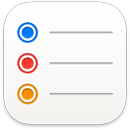 Przypomnienia
Przypomnienia
Dzięki aplikacji Przypomnienia śledzenie wszystkich swoich rzeczy do zrobienia jest jeszcze łatwiejsze. Możesz tworzyć przypomnienia dotyczące list zakupów, projektów do wykonania lub dowolnych inne rzeczy, które chcesz mieć na uwadze. Korzystaj z elastycznych narzędzi, takich jak tagi i własne listy inteligentne do organizowania przypomnień zgodnie ze swoją pracą oraz do zapisywania list aplikacji Przypomnienia jako szablonów w celu ponownego wykorzystania ich w przyszłości. Możesz także udostępnić daną listę innym osobom, aby z nimi współpracować.
Dodawanie tagów Możesz dodawać tagi, aby porządkować przypomnienia. Kliknij w jeden lub więcej tagów na pasku bocznym, aby szybko filtrować przypomnienia.
Tworzenie własnych list inteligentnych Listy inteligentne automatycznie sortują nadchodzące przypomnienia na podstawie daty, czasu, tagów, miejsca, flag lub priorytetu. Twórz własne listy inteligentne, klikając w opcję Dodaj listę, zaznacz opcję Skonwertuj na listę inteligentną, a następnie dodawaj filtry.
Zachowanie listy jako szablonuGdy tworzysz listę, którą chcesz ponownie wykorzystać, możesz zapisać ją jako szablon. Zaznacz listę na pasku bocznym, a następnie wybierz polecenie menu Plik > Zachowaj jako szablon.
Co jest zaplanowane Listy Dziś i Zaplanowane na pasku bocznym grupują elementy na podstawie godziny i daty. Bądź na bieżąco z nadchodzącymi przypomnieniami i upewnij się, że nigdy nic nie przegapisz.
Sugestie inteligentne Przypomnienia automatycznie sugerują daty, godziny i miejsca na podstawie przypomnień utworzonych wcześniej.
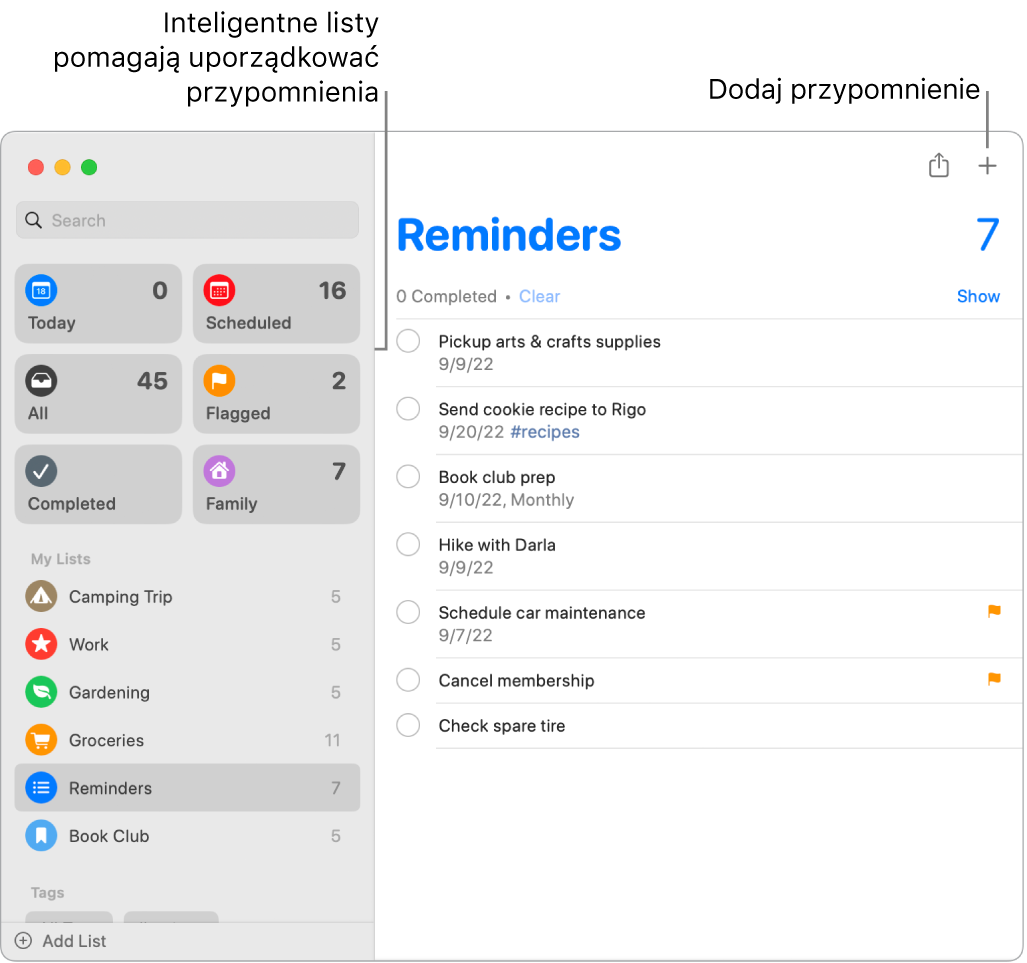
Współpraca nad listą Możesz wysłać zaproszenie do współpracy nad listą w aplikacji Wiadomości lub Poczta, lub skopiować i udostępnić łącze. Kliknij w ![]() na pasku narzędzi, wybierz Współpracuj w menu rozwijanym, a następnie wybierz Wiadomości, Poczta lub Kopiuj łącze. Jeśli udostępniasz w Wiadomościach, wszyscy w tym wątku zostaną automatycznie dodani do listy.
na pasku narzędzi, wybierz Współpracuj w menu rozwijanym, a następnie wybierz Wiadomości, Poczta lub Kopiuj łącze. Jeśli udostępniasz w Wiadomościach, wszyscy w tym wątku zostaną automatycznie dodani do listy.
Przydzielanie zadań Możesz przypisywać przypomnienia osobom, którym udostępniasz listy przypomnień — dzięki temu będą otrzymywać powiadomienia. Rozdziel zadania i upewnij się, że każda osoba wie, za co jest odpowiedzialna. Aby udostępnić listę, kliknij w ![]() na pasku menu i wybierz sposób udostępniania.
na pasku menu i wybierz sposób udostępniania.
Porządkowanie przy użyciu zadań podrzędnych i grup Aby zmienić przypomnienie w zadanie podrzędne, naciśnij Command-] lub przeciągnij je na inne przypomnienie. Nazwa przypomnienia nadrzędnego wyświetlana jest pogrubioną czcionką, a widoczne pod nim zadania podrzędne zawierają wcięcie. Możesz zwijać lub rozwijać listę zadań podrzędnych, aby uzyskać przejrzysty widok.
Aby zgrupować ze sobą przypomnienia, wybierz polecenie menu Plik > Nowa grupa. Nadaj grupie dowolną nazwę. Możesz dodawać kolejne listy, przeciągając je do grupy. Przeciągnięcie listy poza grupę powoduje jej usunięcie.
Wyświetlanie ukończonych rzeczyW sekcji Zobacz, co masz gotowe na pasku bocznym możesz zobaczyć wszystkie ukończone przypomnienia, łącznie czasem ich oznaczenia jako ukończone.
Sugestie przypomnień w aplikacji Poczta Gdy wymieniasz z kimś wiadomości w aplikacji Poczta, możesz użyć Siri do rozpoznania możliwych przypomnień i sugerowania ich utworzenia.
Szybkie dodawanie przypomnień Przypomnienia można tworzyć przy użyciu naturalnego języka. Na przykład, napisz „Take Amy to soccer every Wednesday at 5PM”, aby utworzyć powtarzające się przypomnienie w tym dniu i czasie.
Więcej informacji Zobacz: Podręcznik użytkownika Przypomnień.